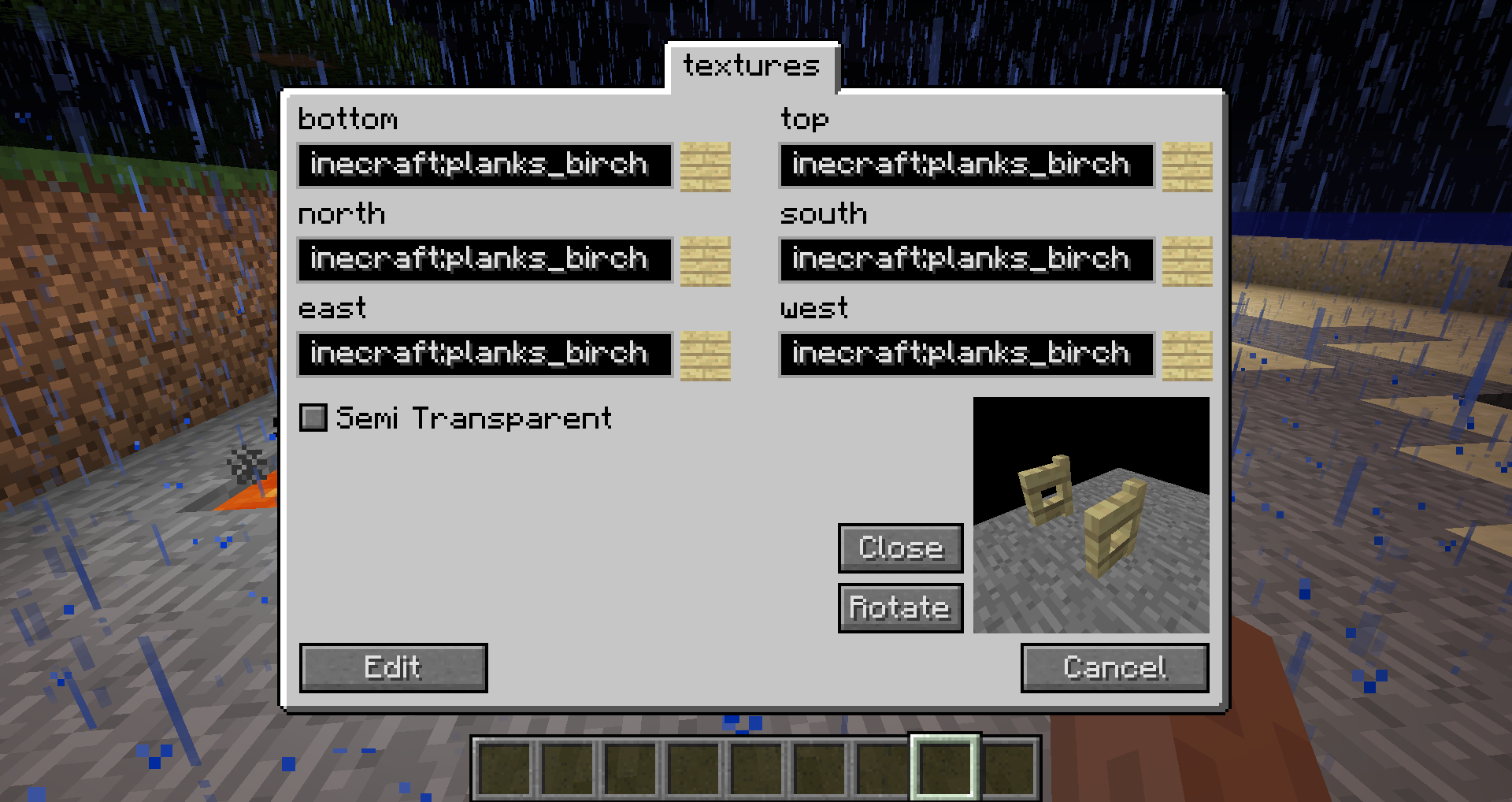
我们创建好了 CS3 工程,便迫不及待的想要创建我们的第一个物品,我们点击我们刚刚创建的工程,会打开一个界面,在这里选择要创建的东西,比如我们现在想要创建一个物品,那么我们就可以点击 Items 进入创建物品的界面,因为我们要新建一个物品,所以我们点击 New 来进入创建物品的界面

Name 在这里输入要创建物品的名字
不要输入中文、不要输入中文、不要输入中文
这里输入的名字可以为大小写字母和数字,不会显示出来
只是内部识别(/give时候用的)
Type 类型 这里指你要创建物品的类型,我们这里选择Normal
我也顺便介绍一下其他的类型,在你选择特定类型的时候,CS3会自动帮你调整有关数据
Normal 普通类型
axe 斧头类型
boots 靴子类型
bucket 桶类型
food 食物类型
helmat 头盔类型
legs 护腿类型
pickaxe 镐类型
plate 胸甲类型
shovel 铲类型
sword 剑类型
<font size=3 face="微软雅黑">
另外关于护甲值相关问题,将会在以后说道
在这其中有些类型有特定的内容,我会在遇到的时候说道
选择好后,我们就可以点击 Create 来创建我们的第一个物品了

<font size=3 face="微软雅黑">
创建好以后,你会发现 Edit 按钮是黑色的,我们无法对这个物品进行编辑,因为你需要重启游戏,重启过后,我们就可以点击 “Edit” 进入物品的编辑界面了

然后你就可以对这个物品进行编辑了,我会在这里介绍到所有可供调整的内容,在介绍每一个内容时都会使用图片来举一个例子,以便大家理解
# anvilMaterial
在铁砧被修复时需要用到的材料;如果你制作的东西是个工具或者有耐久值的东西,可以编辑此项,点击中间的槽就可以选择物品了,右键点击可以清除物品,选择完成后点击 Edit 来保存


# containerItem
对不起,关于这项我无法理解是什么意思,经过一段时间的测试也没有发现设置 containerItem 有什么作用,我去 google 了一下也没有找到相关信息,如果你知道,可以联系我补全这段信息
# creativeTab
给你的物品选择一个创造模式物品栏,这样他就可以显示在创造模式中了,你也可以自己创建一个创造模式物品栏并把你的物品放进去,这会在以后说道,选择完成后点击 Edit 来保存,这是每项对应的内容
buildingBlocks 建筑方块
decorations 装饰性方块
redstone 红石
transportation 交通运输
misc 杂项
search 搜索物品 (他会直接显示在里面,你可以搜索到,但是你放在其他的项目里面也可以搜索到)
food 食物
tools 工具
combat 战斗用品
brewing 酿造
materials 材料
inventory 生存模式物品栏 (请不要放置在这里,它会出现问题,无法正常使用)


# damage
这个比较简单,就是这个物品的攻击伤害,最大值为 2147483647,如果你输入的数字大于这个数字,会自动降低为这个数值


# displayName
物品的显示名称,默认为 Unnamed,为空的话也会变成 Unnamed,可以填写 Windows 支持的任何文字 (中文日文英文大小写阿拉伯数字罗马数字),不过如果你要输入中文请安装 [中文修复补丁 (Inputfix)] (这个是 1.7.10 的版本,如果你需要其他版本,请自行下载) 如果你不安装,在外面输入好在复制进来也是可以的
[中文修复补丁 (Inputfix)]:https://github.com/zlainsama/InputFix/releases/download/1.7.10-v5/InputFix-1.7.10-v5.jar


# efficiency
挖掘速度,只在类型 (上文有介绍) 为工具类 (比如 axe pickaxe 等等) 的时候有效果,要注意的是:就算你把速度调成 100,如果采掘等级 (下面会说) 没有达到钻石级别,挖黑曜石也是不会掉落的,这里使用 gif 来演示
efficiency 设置 1.0 的速度

efficiency 设置 10.0 的速度

# enchantability
附魔能力:这个就比较复杂了,这个跟原版的附魔机制有关,首先我先上公式
修改后的附魔等级 = 附魔等级 + 随机值(0, 附魔能力 / 4 * 2) + 1
(每步计算完毕后四舍五入)
如果你需要的话,可以在 Minecraft 中文 Wiki 的这个页面找到
这里有一个表格可供参考

# full3D
让你的物品可以在手中 3D 显示出来,具体效果可以在游戏中查看,工具会自动开启 full3D 效果
Draw Full 3D: 是否使用 Full3D 的效果
没有开启 full3D 的显示效果

开启了 full3D 的显示效果

# hasEffect
是否开启光效,光效就像附魔的物品那样,会一直闪烁,下面上图,可能看的不是很清楚,可以自己测试一下
Has Effect: 是否开启光效
关闭

开启

# icon
虽然比较麻烦,但是很重要,给你的物品添加图标
在开始之前,首先你要准备一张正方形透明 png 图片,大小可以是 16x16、32x32、64x64、128x128 等等,但不建议太大,以免影响显示效果,而且必须背景透明,个人推荐使用 paint.net 来处理图片,也可以使用 Photoshop 等软件,但是 Windows 自带画图不可以,因为它不支持 alpha (透明) 通道,如果你发现你的材质在游戏中显示背景是白色的,那么就说明你的图片不是透明的,简单的图片你可以在这个网站进行转换
我不会画画,所以就随便画了一个贴图

然后我们给他命名,可以为大小写字母和数字,中文也可以,不过这里用什么名字是不会影响到在游戏中的查看的,我这里就命名为了 “魔法锭.png”
然后我们把这个文件放入.minecraft/mods/ 你的工程 ID/assets/ 你的工程 ID/textures/items(因为我们要给物品加贴图,所以放到 items 里面)
然后我们进入 icon,点击这里的 “...”
然后我们就能在 “Pack” 里面找到自己的材质,并设置了
左键点击要设置的材质,然后点击 Select 就可以了
最后效果 (我开了 “hasEffect”)
# information
给你的物品添加一个描述 (可以使用任何文字,空格,还有颜色符号 §,如果你不会打这个符号,可以直接复制到编辑框里面) 鼠标指向左下角的你的物品图标可以预览现在的设定
§4 红色
§c 粉红色
§6 土黄色
§e 黄色
§2 绿色
§a 亮绿色
§b 靛蓝色
§3 青色
§1 蓝色
§9 亮蓝色
§d 粉色
§5 紫色
§f 白色
§7 灰色
§8 深灰色
§0 黑色

# maxDamage
最大耐久值,这个我就不多说了,自己测试下就可以了,默认值 100
# maxStack
最大堆叠数,默认是 64,如果你创建的类型是工具类的,默认是 1


# maxUsingDuration
这项也没有找到相关信息,大致意思是 “最大持续时间” 如果你知道它确切的作用,可以与我联系,补全这个部分
# onBlockDestroyed
这部分比较复杂,主要涉及到关于 CustomStuff3 的事件,会在以后进行讲解,如果你点击这些会闪退,请检查你是否把 js.jar 放进.minecraft/mods 文件夹内。我会暂时跳过这部分,以便统一讲解
# renderScale
这个物品拿在手中的显示大小,默认为 1.0,如果调整太大可能会不显示 (我试过了) 下面上图
5.0 的效果

# toolClasses
主要用于工具类型的物品,可以在这里指定挖掘等级与可挖掘的方块
如果你类型选择的镐,这里默认会出现 pickaxe - 0,以此类推
你可以选择删除,暂时删掉这个,并点击 New 建立一个新的设定
Tool class(工具的类型)可以填写:
pickaxe 挖掘石头,矿物等
axe 挖掘木头
shovel 挖掘泥土,沙子等
all 挖掘全部方块(同时具有pickaxe, axe, shovel的属性)
noHarvest 什么都挖不了(根本挖不动,像挖基岩一样)
如果你想同时具有镐和铲的特性,可以用英文逗号来隔开,比如:
pickaxe,shovel
Harvest level(工具的挖掘等级)可以填写:
0 木头等级
1 石头等级
2 铁等级
3 钻石等级
详细的可以挖哪些方块可以进入游戏测试,填写完毕就可以点击Create了

# usingAction
使用的特殊效果,可以自行测试,会有特殊的声音和特效,我没测试过
none 无
eat 吃东西
drink 喝水
block 放置方块
bow 拉弓
到这里物品部分就全部说完了,一共 6000 字,有点太啰嗦了,下面方块可能有与物品相似相同的条目,我就不会讲的这么详细了,如果有不懂的部分,可以翻上来看看,或者问我,如果我知道也会直接告诉你的,然后我说下下面方块的问题,方块种类一共 23 种,因为我非常敬业,所以我打算全部介绍,不知道会有多长,也没办法啦 233
# <font size=5 face="微软雅黑"> 创建一个方块 </font>
<font size=3 face="微软雅黑">
请做好心理准备,方块条目的方块类型特别多 (一共 22 种) 项也特别多,可能不会讲的特别详细,简单的就一笔带过了,不会放太多图片,而且内容可能会特别枯燥,我会全部介绍到,你们可以挑着看,以免丧失信心
在我们 CS3 工程的界面里,选择 Blocks,然后点击 New 新建一个方块,方块类型有很多种,我先介绍一下
Normal 普通类型
flat 平面类型(就是平铺在地上的一个方块)
fluid 流体类型
gravity 有重力类型(像沙子一样掉落)
ladder 梯子类型
pane 玻璃板
post 木桩类型(比较粗的不会互相连接的栅栏)
pressurePlate 压力板类型
slab 台阶类型
stairs 楼梯类型
button 按钮类型
torch 火把类型
trapDoor 活板门类型
wall 墙类型(像圆石墙那样的)
carpet 地毯
crossTexture 可以连接的材质
crossTexturePost 可以连接的木桩
door 门类型
facing 贴面(?)
fence 栅栏
fenceGate 栅栏门
CS3教程作者的吐槽:CS3作者你知道有个东西叫木匠方块吗
那么我们就先创造一个 normal 方块,然后我来介绍方块的项
# blocksPiston
是否可以被活塞推动
# containerItem
如果有了解的请联系我
# creativeTab
创造栏,可以使用自己创建的或者原版的,与原版对应的文字可以去上面介绍物品的那里查看
# displayName
在物品栏显示名称,可以是任何文字
# drop
挖掘这个方块可以得到的物品
Amont 的意思是数量,也就是挖掉后会掉落一个这个方块本身
我们可以点击 New 新建一个掉落,并且可以点击 Edit 进行更改,Min 是掉落的最小值,Max 是掉落的最大值,CS3 会取这个区间的一个值进行掉落,如果你填写相同的数值,将会 100% 掉落
# expDrop
挖掘这个方块能得到的经验
Min 是最小值,指的是能获得经验的最小值,Max 是最大值,指的是能获得经验的最大值,CS3 会取这个区间的一个值进行掉落,如果你填写相同的数值,将会 100% 掉落,注意这个数字指的不是等级,实际掉落的多少你可以自行测试,因为 MC 每个等级所需要的经验是不同的
# fireSpreadSpeed
火的传播速度,默认为 10,这个可以自行测试,不过感觉没什么用呢
# flammability
可燃性,就是可以燃烧的时间长短吧
# fortuneModifier
幸运值,也就是时运附魔对方块挖掘的影响,要想使用需要打开界面底部的 useFortune 才可以,几率你们可以自己测试一下
# hardness
方块的硬度,数值越大,挖掘的越慢,感觉黑曜石应该是 8~10 左右,正常采掘的话还是 1 左右比较合适
# harvesting
在这里设置挖掘应该用的工具和挖掘等级,如果挖掘等级设置 0 (木头) 所有工具都可以采集,只是采集的快慢问题,关于工具和挖掘等级的设置可以在上面讲解物品时的 toolClasses 找到
allow sick harvest 指的就是是否允许精准采集这个方块
# hasCollision
是否开启方块的碰撞箱,如果关闭碰撞箱,就可以穿过这个方块
重要:发现碰撞箱 Bug:如果让头部穿过没有碰撞箱的方块,那么游戏会 Crash,且无法进入存档;解决方法:通过编辑器等软件调整玩家的位置从方块里出来就可以了
# information
给方块添加描述,可以使用颜色字符和所有文字空格等
# isBeaconBase
是否作为信标的基座
# isBurning
接触到是否会受到火焰伤害,但是我自己测试没有效果
# isWood
是否是木头,如果打开了这个方块会阻止相邻树叶的消失
# light
方块发光的强度
萤石为15
火把为12
南瓜灯为15
红石火把为7
# material
材料,会影响到挖掘后的粒子效果和一些特殊的效果,更改后必须重启才能应用
ground 地面(放置在地面上的正常方块)
ice 冰
vine 藤蔓
craftedSnow 雪块
wood 木头
glass 玻璃
redstoneLight 红石灯
plants 植物
cactus 仙人掌
iron 铁块
fire 火
grass 草方块
leaves 树叶
sponge 海绵
clay 粘土块
pumpkin 南瓜
water 水
tnt TNT
sand 沙子
cloth 羊毛布料
lava 岩浆
circuits 红石电路
rock 岩石
snow 雪
# maxStack
最大堆叠,最大是 64
# on 系列
在介绍事件时介绍
# opacity
方块能放置的最大高度,最大为 255
# pick
捡起的意思,不过我测试没什么用,不知道是什么问题
# placement
放置位置
Can place on floor 是否可以在地上放
Can place on ceiling 是否可以再天花板上放
Can place on wall 是否可以在墙上放
# resistance
抗爆炸能力,自行测试数值,越高越抗爆炸
# slipperiness
湿滑值,默认为 0.6,冰的值可能会高一些
# stepSound
发出的声音
Play Place 播放放置这种方块的声音
Play Break 播放破坏这种方块的声音
Play Step 播放在上面行走的声音
stone 石头
metal 材料
ladder 梯子
wood 木头
glass 玻璃
sand 沙子
cloth 羊毛布料
anvil 铁砧
grass 草方块
gravel 砂砾
# textures
因为上面也已经介绍过了物品的材质,这里会简单的介绍一下
我们可以看到右边有四个紫黑方块,这里是你材质设置的及时预览 (你设置在底部的材质在这里看不到,你可以设置好后在游戏中查看)
bottom 底部材质
top 顶部材质
north 北边材质
south 南边材质
east 东边材质
west 西边材质
Transparent 透明材质(建议开启) 实际效果可以在预览看到,这个会让你在底部设置的透明材质得以显示
Semi Transparent 半透明 透光度比全透明低一点,根据你的需求来打开火关闭这项
Tile Transparent 边框显示 如果这项打开,两个透明方块的连接边的材质会显现出来,为了效果,建议关闭,如果有特殊需求可以打开
必须使用 png 的图片格式,将你的 png 文件放置在.minecraft/mods/ 你的工程 ID/assets/ 你的工程 ID/textures/blocks,便会在游戏中显示出来
# tileEntity
也就是带数据的方块,这个内容比较复杂且不经常用到 (挺经常的),这个会在扩展篇 (如果我研究明白的话) 进行讲解
# useFortune
是否允许时运,这个可以与上文的 fortuneModifier 配合使用,具体数据请自行测试
方块部分更新完了,不过还有很多其他的类型没有讲解,你们可以自行测试,听听名字大概就知道是什么东西了,主要是材质的区别,关于材质问题,因为我对材质特别没有信心,所以我就不演示 (实际上是懒) 了,如果对某种类型有疑问,可以联系我,如果我知道的话,会进行讲解
这小节终于讲完了,我从 7:00 开始码字,一直码到晚上 19 点,这期间大部分时间一直在测试功能,有很多功能我介绍的比较牵强,其实我自己也没搞明白,这部分就交给脑补能力很大的观众们来自行补全了啦,就说到这里,然后我可能在这章完成后将本教程上传至 MCBBS,希望大家多多支持,我也是第一次做教程!




